Você pode tentar reinstalar o programa ou tentar reiniciar o seu PC
- O erro do aplicativo Olicenseheartbeat.exe está associado ao Microsoft Office.
- Esse erro ocorre devido a um problema de ativação, bug relacionado ao software ou falha.
- Você pode tentar reparar o MS Office ou restaurar seu PC para um ponto em que tudo estava funcionando normalmente.

xINSTALE CLICANDO NO ARQUIVO PARA DOWNLOAD
Este software irá reparar erros comuns de computador, protegê-lo contra perda de arquivos, malware, falha de hardware e otimizar seu PC para desempenho máximo. Corrija problemas de PC e remova vírus agora em 3 etapas fáceis:
- Baixe a ferramenta de reparo do PC Restoro que vem com tecnologias patenteadas (patente disponível aqui).
- Clique Inicia escaneamento para encontrar problemas do Windows que possam estar causando problemas no PC.
- Clique Reparar tudo para corrigir problemas que afetam a segurança e o desempenho do seu computador.
- Restoro foi baixado por 0 leitores deste mês.
Olicenseheartbeat.exe é um arquivo relacionado ao licenciamento de assinatura do Microsoft Office. É um arquivo executável criado para o MS Office. Vários usuários dizem que estão recebendo um erro de aplicativo olicenseheartbeat.exe quando tentam iniciar o Microsoft Office, especificamente o MS Office 2013.
O aplicativo Olicenseheartbeat.exe não está funcionando é basicamente um erro de tempo de execução, que pode ser causado por vários razões, que discutiremos junto com várias soluções que ajudarão você a resolver o problema no seu Windows PC. Vamos direto ao assunto.
Por que estou recebendo o erro de aplicativo olicenseheartbeat.exe?
Há vários motivos para você encontrar o erro de aplicativo olicenseheartbeat.exe no seu PC enquanto usa o Microsoft Office. Aqui estão alguns dos mais comuns:
- O programa acabou abruptamente: Se o programa for fechado no meio do caminho devido a algum problema, isso pode resultar nesse erro.
- Os arquivos do Microsoft Office estão corrompidos: Pode haver chances de que alguns dos arquivos do MS Office arquivos relacionados ao programa estão ausentes ou corrompido.
- Você não atualizou o MS Office: você deve certificar-se de que está executando a versão mais recente do MS Office, não apenas para aproveitar os novos recursos, mas também para evitar erros.
- Presença de vírus ou malware: Se o seu PC estiver infectado com um vírus ou malware, você enfrentará vários problemas com o seu PC.
- Erro relacionado ao sistema: É provável que alguns dos arquivos importantes do sistema estão faltando ou corrupto.
Como posso corrigir o erro do aplicativo olicenseheartbeat.exe?
Antes de prosseguir com as soluções avançadas, aqui estão algumas dicas que você pode aplicar e possivelmente se livrar do erro de aplicativo olicenseheartbeat.exe:
- Se você se deparar com algum problema relacionado a software, então a primeira coisa que você deve fazer é simplesmente reiniciar o seu PC, pois da próxima vez que o seu PC inicializar, ele carregará todos os arquivos corretamente.
- Feche o Microsoft Office e reinicie-o. Pode haver chances de o Office não ter sido carregado corretamente.
- Certifique-se de ter ativado sua cópia do Microsoft Office com a chave correta.
- Examine seu PC em busca de vírus ou malware e siga o processo de remoção. Se você não tem certeza sobre qual antivírus escolher, temos um guia que lista alguns dos melhores softwares antivírus.
- Certifique-se de estar executando a versão mais recente do MS Office para descartar problemas devido a bugs ou falhas.
Agora vamos passar para os métodos avançados de solução de problemas que ajudarão você a corrigir o problema.
1. Reparar Microsoft Office
- aperte o Ganhar + EU botões para abrir Configurações.
- Clique em aplicativos.

- Selecione Aplicativos instalados à direita.

- Localizar Microsoft Office.
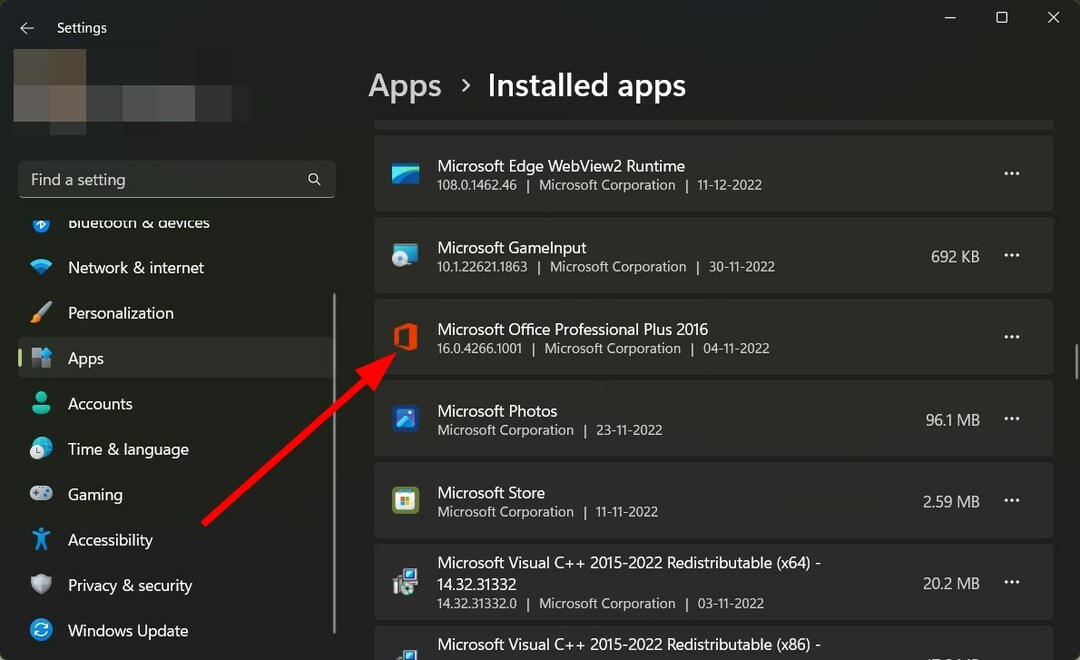
- Clique no ícone de menu de 3 pontos em frente de Microsoft Office.

- Selecione Modificar.

- Selecione Reparar e clique Continuar.

- Siga as instruções na tela e conclua o processo de reparo.
- Relançar Microsoft Office e verifique se isso corrige o problema ou não.
Caso você esteja recebendo um erro relacionado ao programa, é melhor reparar o programa, pois algumas alterações nas configurações podem ter causado o problema.
2. Reinstale o Microsoft Office
- Abra o Começar cardápio.
- Abrir Painel de controle.
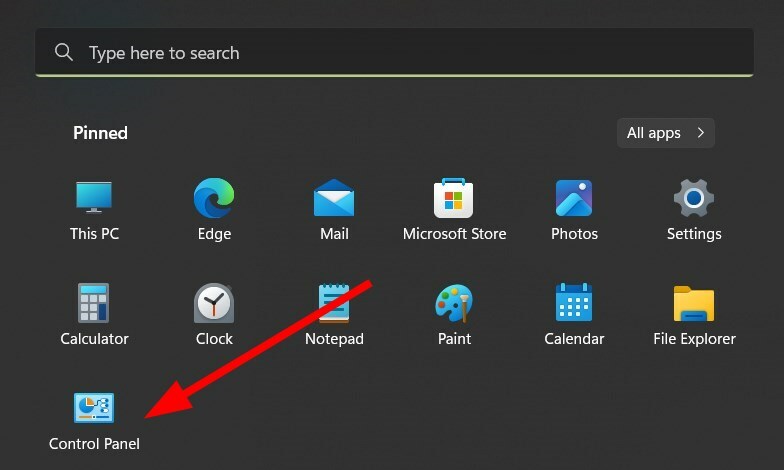
- Clique em Programas e características.
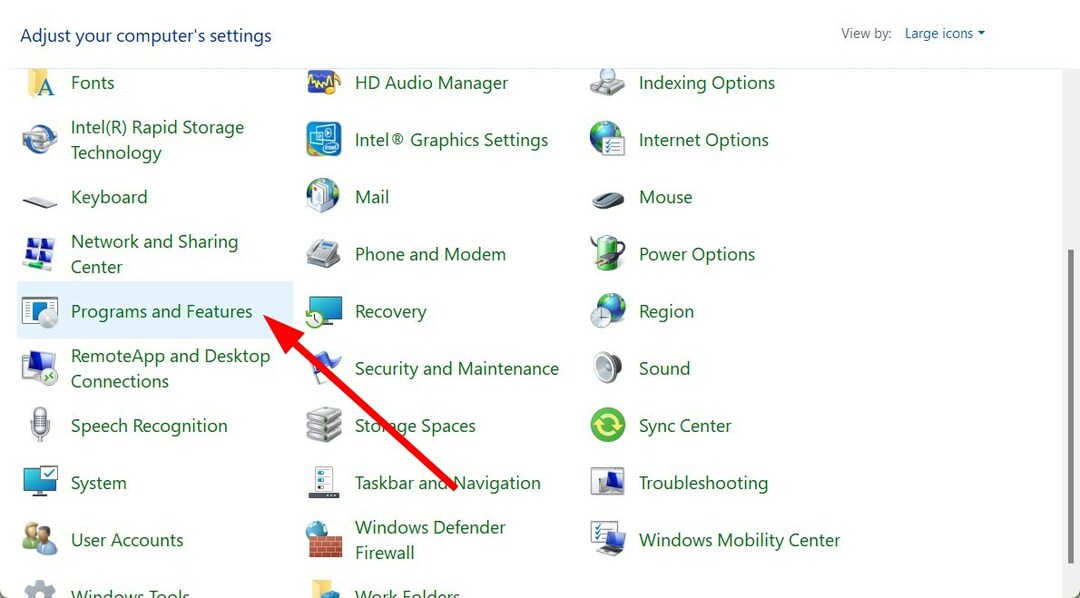
- Selecione Microsoft Office na lista de programas e selecione Desinstalar do topo.

- Siga as instruções na tela para desinstalar o programa do seu PC.
- Reiniciar seu computador.
- Instalar Microsoft Office novamente no seu PC.
- Verifique se este problema foi resolvido ou não.
A reinstalação garante que, se um arquivo relacionado ao programa foi perdido durante a instalação anterior, agora seja carregado corretamente.
- Como integrar o ChatGPT com o Word [maneiras rápidas]
- Excel está lento? 4 maneiras rápidas de torná-lo mais rápido
- Correção: tipo de dados de estoque do Excel não exibido
- Melhores suplementos do Office: 15 escolhas que funcionam muito bem em 2023
3. Executar varredura SFC e DISM
- Abra o Começar cardápio.
- Abrir Prompt de comando como um administrador.
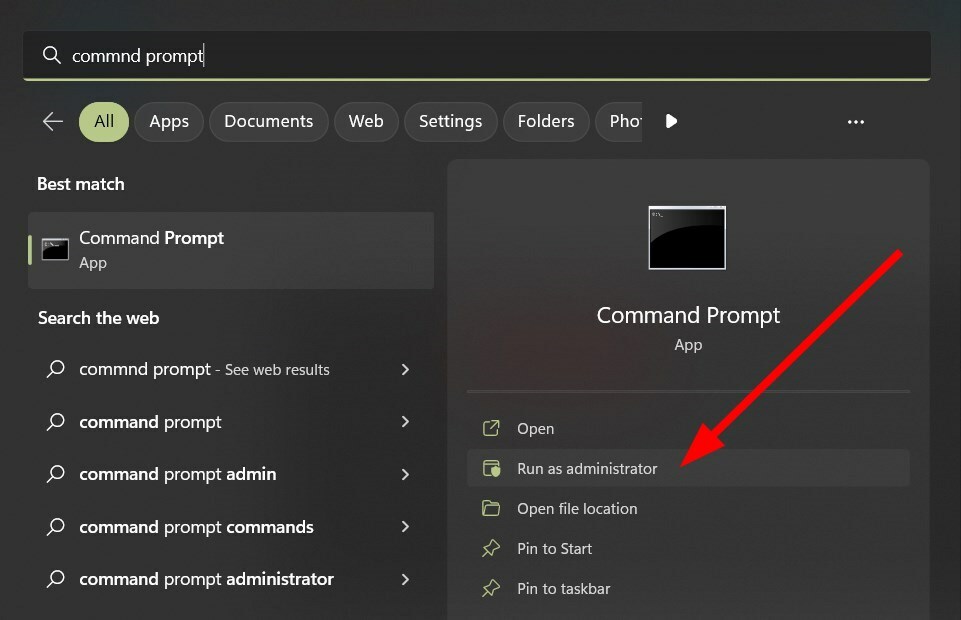
- Digite o comando abaixo e pressione Digitar.
sfc /scannow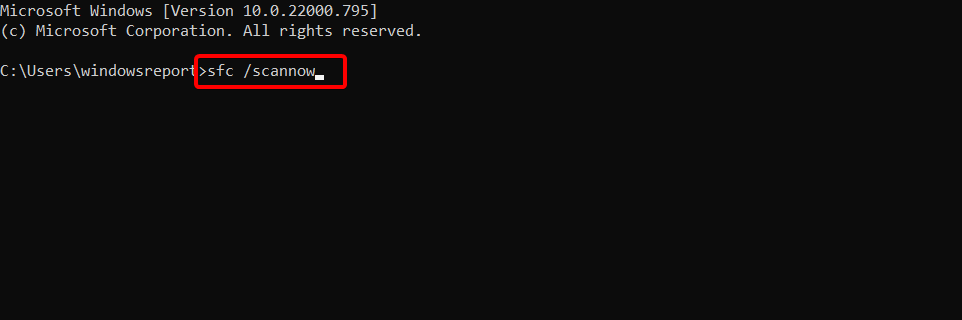
- Quando a verificação for concluída, digite o comando abaixo e pressione Digitar.
DISM /Online /Cleanup-Image /CheckHealth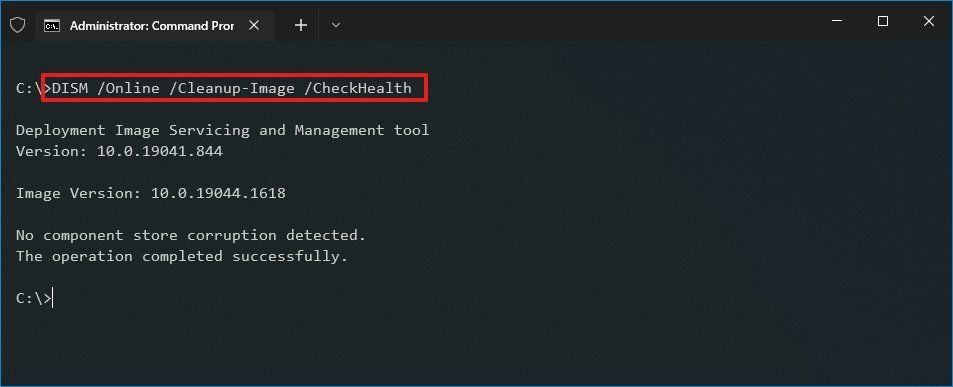
- Deixe o processo terminar.
- Reiniciar seu PC e verifique se isso resolve o problema ou não.
SFC Scan e DISM são ferramentas integradas que o sistema operacional Windows oferece, que você pode executar em um prompt de comando elevado e corrigir vários problemas com seu PC.
Dica de especialista:
PATROCINADAS
Alguns problemas do PC são difíceis de resolver, especialmente quando se trata de repositórios corrompidos ou arquivos ausentes do Windows. Se você estiver tendo problemas para corrigir um erro, seu sistema pode estar parcialmente quebrado.
Recomendamos a instalação do Restoro, uma ferramenta que fará uma varredura em sua máquina e identificará qual é a falha.
Clique aqui para baixar e começar a reparar.
Esses comandos ajudam a verificar e corrigir os arquivos de sistema ausentes ou corrompidos. Existe uma ferramenta dedicada chamada Restaurante que podem ajudá-lo a corrigir erros do sistema, bem como outros erros.
Restoro é um software recomendado por terceiros com o qual você poderá resolver erros de DLL, travamentos do sistema, erros de BSOD, melhorar a estabilidade do PC e outros problemas.
4. Execute uma restauração do sistema
- Abra o Começar cardápio.
- Procurar Criar um ponto de restauração e abrir isto.

- Selecione a unidade C e clique no botão Restauração do sistema botão. C Drive é basicamente a unidade onde você instalou o sistema operacional Windows.
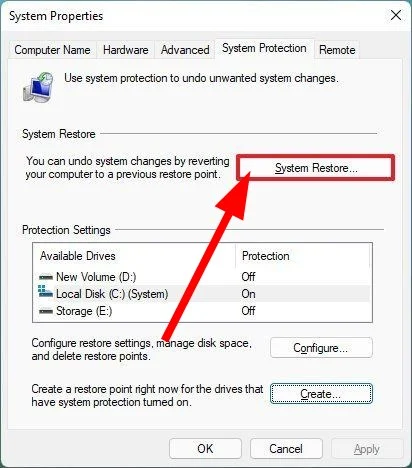
- Clique Próximo.
- Selecione o ponto de restauração e clique Próximo.
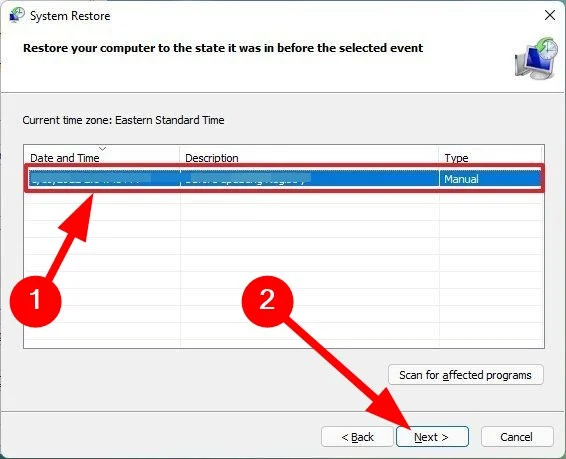
- Clique Terminar.
- Seu PC iniciará o procedimento de restauração do sistema de volta ao estado em que tudo estava funcionando normalmente.
- Depois de concluído, verifique se isso resolve o problema ou não.
A reversão para um ponto de restauração é útil em uma situação em que determinados programas não funcionam sem problemas ou você está enfrentando alguns problemas relacionados ao sistema.
É recomendável que você sempre crie um ponto de restauração do sistema para o seu PC. Temos um guia que vai te ajudar crie um ponto de restauração no seu PC com Windows 11.
5. Redefinir seu PC
- aperte o Ganhar + EU botões para abrir Configurações.
- Clique em Recuperação.
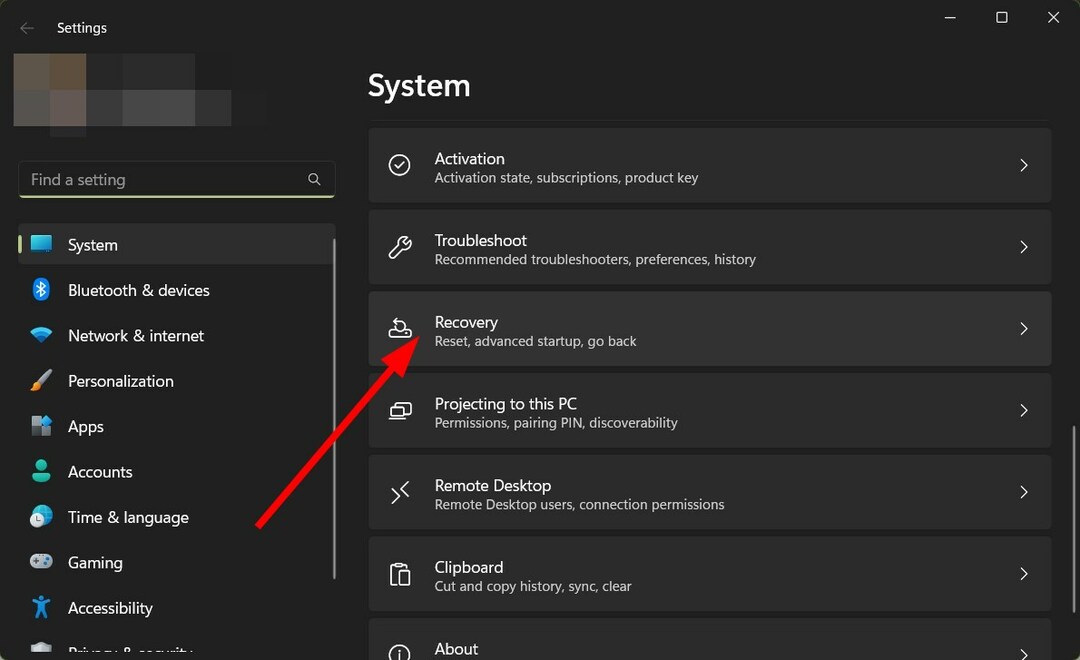
- Sob Opções de recuperação, selecione Reiniciar PC.

- Selecione os Mantenha meus arquivos opção. Isso garantirá que todos os seus aplicativos e configurações sejam removidos e que seus arquivos pessoais sejam salvos.

- Deixe o processo de redefinição ser concluído.
- Seu PC inicializará.
- Instale o Microsoft Office e verifique se isso resolve o problema ou não.
Esta solução foi sugerida por um dos usuários e ajudou vários usuários a corrigir o erro do aplicativo olicenseheartbeat.exe. Se você é tendo problemas para reiniciar o seu PC, você pode conferir nosso guia, que lista algumas maneiras rápidas de resolver o problema.
É isso de nós neste guia. Se você é tendo problemas para abrir o MS Office, então você pode conferir nosso guia para soluções.
Também temos um guia sobre como você pode remover uma marca d'água de um documento do WORD. Freqüentemente, os aplicativos podem encontrar bugs ou falhas que podem resultar em Estamos preparando as coisas Erro do Office ao tentar executar determinados aplicativos.
Alguns usuários também relataram que Os atalhos do MS Office estão ausentes no menu Iniciar, tornando-os incapazes de executar qualquer um desses aplicativos. Você pode conferir o guia para corrigir o problema.
Problemas com sua conta da Microsoft, como Há problemas com sua conta Erro do Office também pode impedi-lo de usá-lo.
Ainda tendo problemas? Corrija-os com esta ferramenta:
PATROCINADAS
Se os conselhos acima não resolverem seu problema, seu PC pode ter problemas mais profundos no Windows. Nós recomendamos baixando esta ferramenta de reparo de PC (classificado como Ótimo no TrustPilot.com) para resolvê-los facilmente. Após a instalação, basta clicar no botão Inicia escaneamento botão e, em seguida, pressione Reparar tudo.


![O servidor não pôde concluir esta ação [correção de erro]](/f/4a495c2ed77ca13dcf08136fc519aabb.png?width=300&height=460)